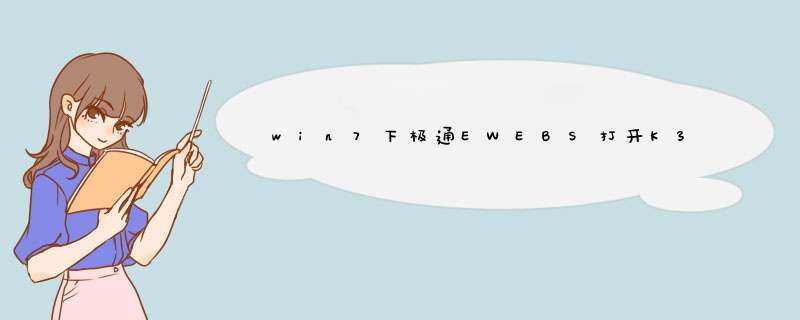
先把windos sp1安装文件拷到别的盘,不能是C盘
用启动盘进dos就好。没有光驱的话。下载一个"矮人DOS工具箱“。重启后就可以进入DOS了。先用 format c:把现在的C盘格式化就可以把现在的windows删除干净,再到别的盘cd d:/windowsp1中,安装windows sp1
以蕃茄花园windows xp sp2为例,把WINDOWS\TVOA\I386文件从ISO夹提取出来。放在D盘目录下。从DOS启动。进入I386。。运行:winntbat 就可以了。照提示做下去吧。
1、(提醒:如果目标计算机已经设置,或不在自己的受控范围,请略过本段,可以直接连接测试。)
2、Windows XP上启用远程桌面
在桌面上鼠标右键点击“我的电脑”图标,选择“属性”,在属性窗口中,点击“远程”选项卡,如下图:点击“允许用户远程连接到此计算机”,默认管理员具有此权限,远程桌面登录需要输入对应的账户和密码,如果你只打算让某个用户远程访问,可以在“远程用户”里添加。设置完成后点击确定即可。默认的端口是3389,设置后Windows XP或Windows 2003都会默认为防火墙添加此规则,但是如果你手动修改了远程桌面端口,切忌一定要把防火墙中的端口号一定记得修改或单独添加许可规则,否则远程计算机连接可能都会被Windows 防火墙阻止。
3、Windows 7远程桌面功能开启
本设置方法同样适用用Vista和Windows Server 2008,依次点击“开始”菜单-控制面板-系统和安全-系统,再点击左侧的远程设置,如下图:
要开启Windows 7远程桌面,有三个选项,第一个如果是不允许连接到本机,则选择“不允许连接到这台计算机”,这样可以阻止任何人使用远程桌面或 RemoteApp连接到您的计算机。后面两个选项,“允许任意版本远程桌面计算机”和“仅运行使用网络级别身份验证的远程桌面的计算机”,两者差别如下:
■“允许运行任意版本远程桌面的计算机连接”——如果不确定将要连接过来的计算机 *** 作系统,可以选择这一项。安全性较第三个选项低。
■“只允许运行带网络级身份验证的远程桌面的计算机连接”——允许使用运行带网络级身份验证的远程桌面或 RemoteApp 版本计算机的人连接到您的计算机。目前Vista、Windows 2008、Windows 7均支持网络级身份验证,Windows XP等可以通过修改注册表等方法支持,如需要请自行GOOGLE搜索。
网络级别身份验证查看方法:鼠标点击远程桌面连接左上角的小图标,选中关于,如下窗口,有是否支持提示。
二、Windows 7远程桌面连接设置
1、运行远程桌面程序
点击开始菜单,输入mstsc,运行mstscexe,位置:C:\windows\system32\远程桌面设置界面,如下图,在远程管理时,如果需要与远程计算机进行交互传输文件,或互访粘贴板数据,需要点开“选项”进行设置一下。
2、设置远程桌面“本地资源”
点开“本地资源”选项卡,如下图:如果需要访问本地粘贴板,则选中剪贴板,如果需要拷贝文件,则点击详细信息,需要从哪个驱动器复制或拷贝文件就选择哪个驱动器即可。
3、连接远程桌面
设置完成后,点击“连接”,可能会d出防火墙警告,只需要确定即可
可以使用windows自带的远程桌面连接或者使用第三方远程控制软件,这里以远程桌面为例进行说明。
工具原料:windows系统、远程桌面客户端
1、首先设置被控制的电脑系统为允许远程桌面连接,打开计算机的属性——>远程设置,如下图:
2、在要远程连接的电脑上打开“开始”——>"附件"——>"远程桌面连接"如下图:
3、在d出的对话框中输入需要进行windows 7 远程桌面连接的计算机的IP地址,然后点击“连接”,进入下一步如下图:
4、在新d出的窗口中输入已经设定好的账户和密码,点击“确定”即可
5、这时就成功的进行了远程桌面连接了。如图:
欢迎分享,转载请注明来源:内存溢出

 微信扫一扫
微信扫一扫
 支付宝扫一扫
支付宝扫一扫
评论列表(0条)